- Autor Jason Gerald [email protected].
- Public 2024-01-19 22:11.
- Naposledy změněno 2025-01-23 12:14.
Apple ID se používá k získání přístupu téměř ke všem produktům a službám Apple. K nákupům v iTunes a App Store potřebujete Apple ID a toto Apple ID vám poskytuje přístup k iCloudu a záložním službám pro vaše iDevice. Vytvoření Apple ID trvá jen několik minut a je zcela zdarma. Postupujte podle tohoto průvodce a zjistěte, jak.
Krok
Metoda 1 ze 3: Používání webových stránek
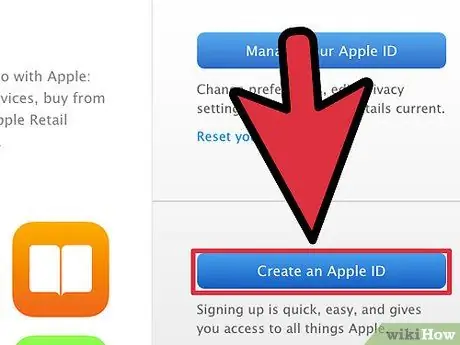
Krok 1. Přejděte na stránku pro vytvoření Apple ID
Rychlé internetové vyhledávání slova „Apple ID“vás přivede na správnou stránku. Klikněte na tlačítko „Vytvořit Apple ID“. Vytvoření Apple ID je zdarma.
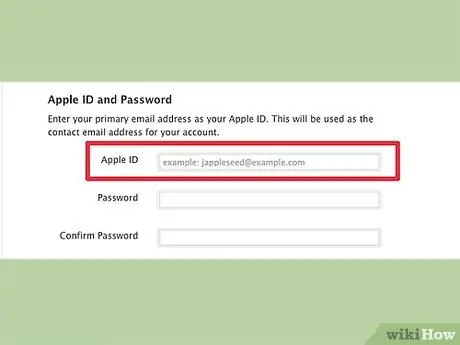
Krok 2. Zadejte svou primární e -mailovou adresu
Chcete -li vytvořit Apple ID, musíte zadat platnou e -mailovou adresu. Ten bude použit jako kontaktní e -mail a bude také vaším Apple ID. Když se přihlásíte ke službě, která vyžaduje Apple ID, zadáte tuto e -mailovou adresu a heslo, které jste vytvořili.
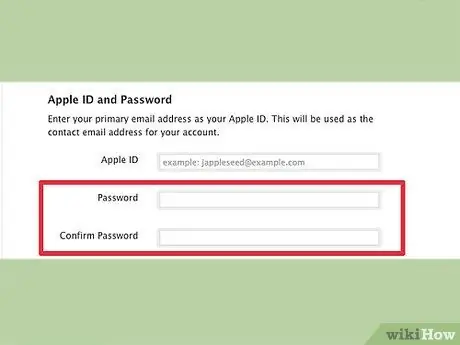
Krok 3. Vytvořte silné heslo
Vaše Apple ID bude použito k zaznamenávání vašich nákupních transakcí a také mnoha informací o zařízeních Apple, která používáte. Ujistěte se, že je vaše heslo bezpečné a obsahuje čísla a symboly, aby bylo silnější.
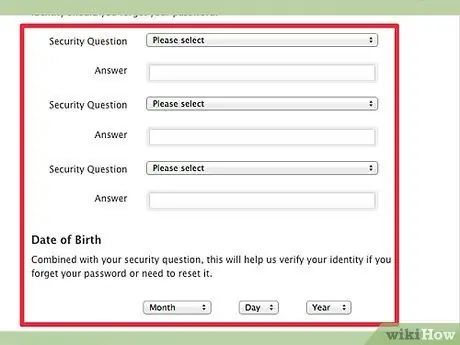
Krok 4. Zadejte svou bezpečnostní otázku a datum narození
To bude použito, pokud zapomenete heslo a budete muset požádat o nové heslo. Společnost Apple použije tyto informace k ověření vaší identity před odesláním nového hesla.
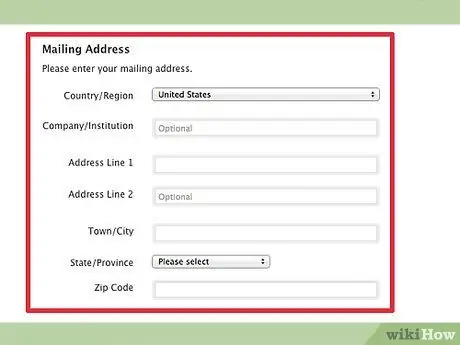
Krok 5. Zadejte své jméno a adresu
Společnost Apple vyžaduje tyto informace pro všechny nákupy, které můžete provádět s tímto Apple ID. Pomocí vaší poštovní adresy zjišťují, kde žijí lidé, kteří používají jejich produkty.
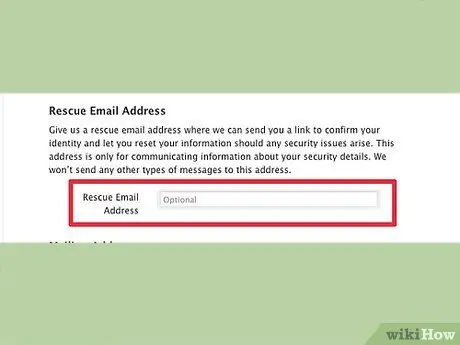
Krok 6. Vyberte e -mail, který dostanete
Apple tuto možnost automaticky povolí, takže budete dostávat zpravodaje a aktualizace produktů prostřednictvím e -mailu, který zadáte. Pokud jej nechcete přijmout, zrušte zaškrtnutí políčka.
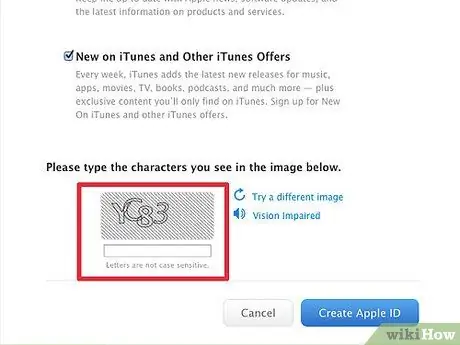
Krok 7. Zadejte CAPTCHA
Zadejte znaky, které se objevují na obrázku. Pokud to nemůžete přečíst, kliknutím na „Vyzkoušet jiný obrázek“získáte novou postavu, nebo na tlačítko „Vize s poruchou zraku“ji přečtete nahlas.
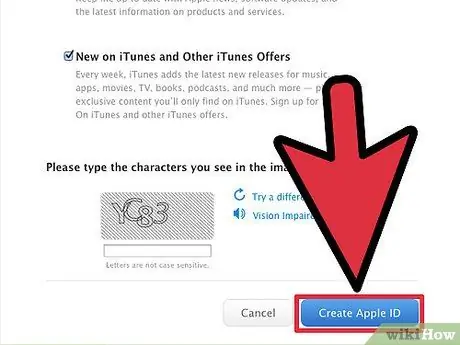
Krok 8. Přečtěte si a odsouhlaste podmínky
Před vytvořením ID musíte potvrdit, že jste si přečetli podmínky služby a zásady ochrany osobních údajů. Pokud jste si přečetli a souhlasíte, zaškrtněte políčko. Klikněte na tlačítko Vytvořit Apple ID. Obdržíte e -mail s žádostí o potvrzení, že jste si vytvořili Apple ID.
Pokud jste si vytvořili Apple ID prostřednictvím webové stránky, nemusíte zadávat žádné fakturační údaje. Jakmile jste však do iTunes přihlášeni s tímto ID, budete vyzváni k zadání kreditní karty a fakturační adresy
Metoda 2 ze 3: Použití iPhonu nebo iPadu
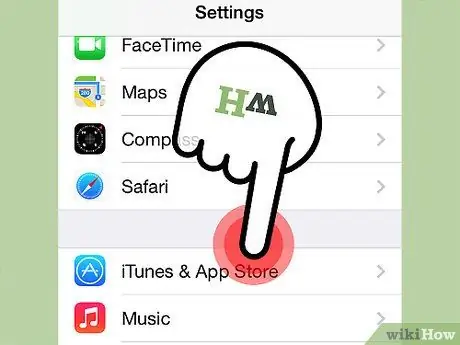
Krok 1. Otevřete aplikaci Nastavení
Přejděte dolů a vyberte iTunes a App Stores. Pokud již máte Apple ID přihlášené, klepněte na tlačítko Odhlásit se.
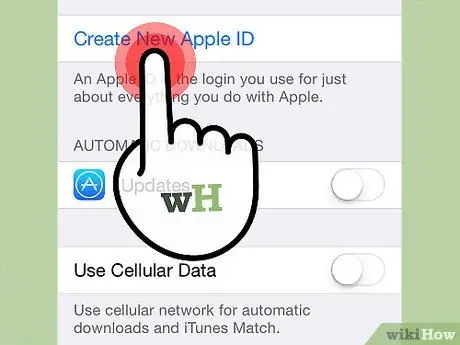
Krok 2. Klepněte na Vytvořit nové Apple ID
Budete požádáni, abyste vybrali obchod, ve kterém chcete ID použít. Vyberte si obchod, který odpovídá místu, kde žijete. Potvrďte stisknutím Hotovo a poté Další.
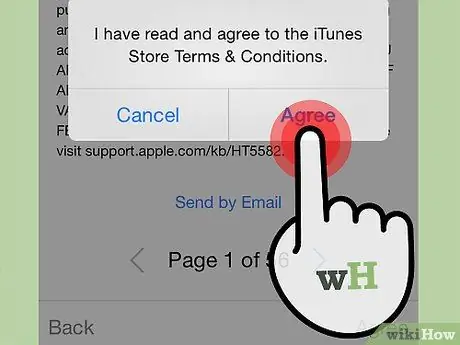
Krok 3. Přečtěte si podmínky
Můžete se také rozhodnout, že vám ID pošleme e -mailem. To provedete zadáním platného e -mailu a klepnutím na Odeslat e -mailem. Chcete -li pokračovat, klepněte na Souhlasím a poté znovu Souhlasím pro potvrzení.
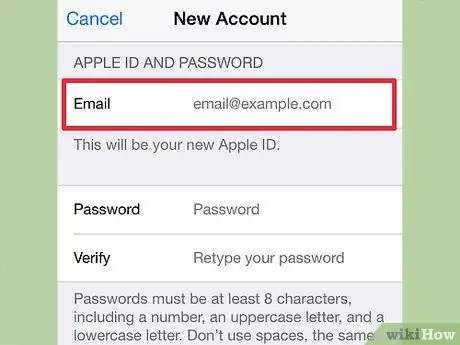
Krok 4. Zadejte svou e -mailovou adresu
Tato e -mailová adresa bude vaše Apple ID. Tento e -mail použijete k přihlášení ke službám Apple pomocí vašeho Apple ID. Také si vytvořte silné heslo, protože vaše Apple ID obsahuje mnoho osobních a finančních údajů.
Musíte vytvořit tři bezpečnostní otázky, které budou použity, pokud zapomenete heslo
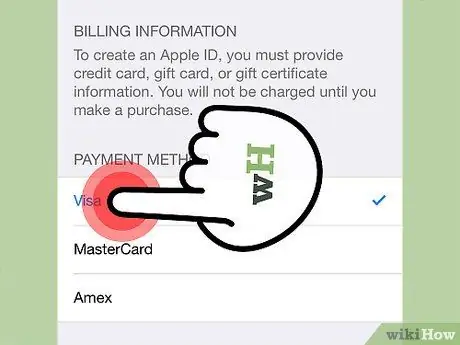
Krok 5. Zadejte své fakturační údaje
Vyberte typ své kreditní karty a zadejte příslušné informace. Musíte také zadat správnou fakturační adresu.
Pokud se posunete na konec seznamu kreditních karet, můžete vybrat „Žádný“a přeskočit sekci fakturace. Dokud nezadáte platné fakturační údaje, nebudete si moci nic koupit
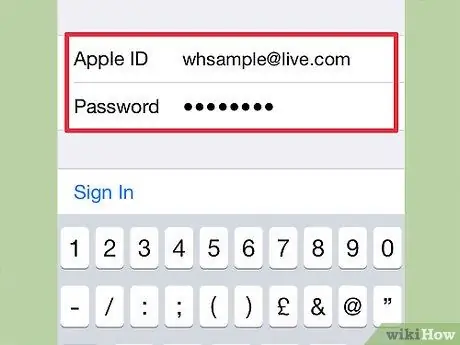
Krok 6. Ověřte svůj účet
Jakmile si vytvoříte účet, bude vám zaslán ověřovací e -mail na e -mail, který jste zadali jako své Apple ID. Bude obsahovat odkaz, který musíte navštívit, abyste aktivovali svůj účet. Klikněte na odkaz a poté aktivujte své nové Apple ID a heslo.
Metoda 3 ze 3: Použití iTunes
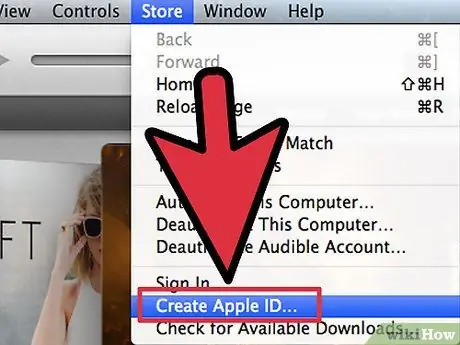
Krok 1. Otevřete iTunes
Klikněte na nabídku Store. V nabídce Obchod vyberte Vytvořit Apple ID. V novém okně, které se zobrazí, klikněte na Pokračovat.
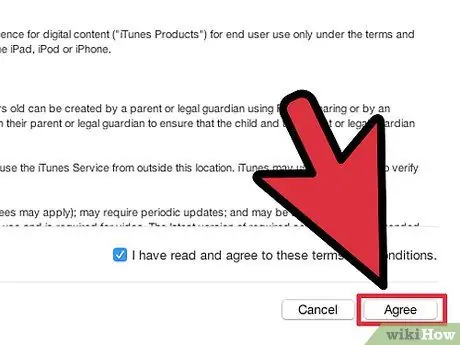
Krok 2. Přečtěte si a odsouhlaste podmínky
Až si to přečtete, zaškrtněte políčko a klikněte na Souhlasím.
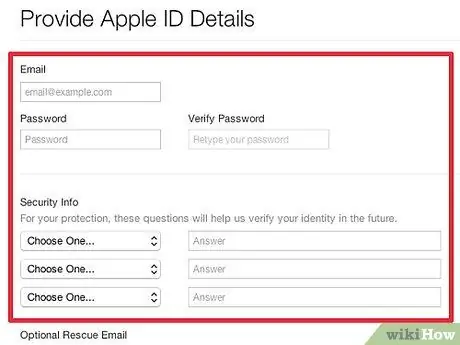
Krok 3. Zadejte své informace
Budete muset zadat e -mailovou adresu, která se stane vaším Apple ID. Své Apple ID musíte zadat pokaždé, když se potřebujete přihlásit ke službám Apple. Také byste měli zadat dobré a silné heslo. Heslo musí mít alespoň 8 znaků a musí obsahovat písmena a číslice.
Měli byste si také vytvořit bezpečnostní otázku a datum narození, abyste si mohli ověřit svou identitu pro případ, že zapomenete heslo
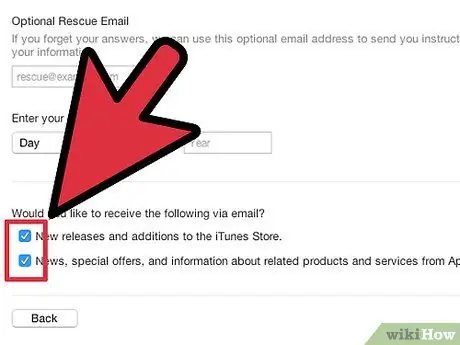
Krok 4. Rozhodněte se, zda chcete dostávat e -maily od společnosti Apple
Ve spodní části formuláře jsou dvě zaškrtávací políčka. Ve výchozím nastavení jsou zaškrtnuta obě políčka. Pokud nechcete dostávat propagační e -maily a zpravodaje od společnosti Apple, zrušte zaškrtnutí políček.
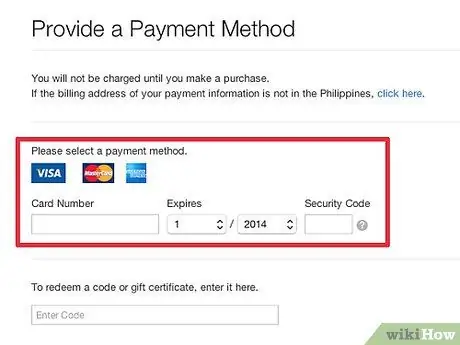
Krok 5. Zadejte své fakturační údaje
Vyberte příslušný typ karty a zadejte údaje o své kreditní kartě a fakturační adresu. Pokud nechcete ke svému účtu připojit kreditní kartu, klikněte na možnost Žádný. Pokud chcete nakupovat v iTunes nebo App Storu, budete muset zadat informace o kreditní kartě, ale u bezplatných položek to dělat nemusíte.
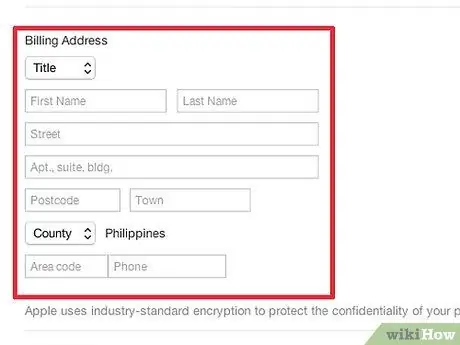
Krok 6. Ověřte svůj účet
Kliknutím na Hotovo vytvořte své Apple ID. Obdržíte e -mail s odkazem, který ověří váš účet. Jakmile je váš účet ověřen, můžete se přihlásit k produktům nebo službám Apple pomocí nového Apple ID.
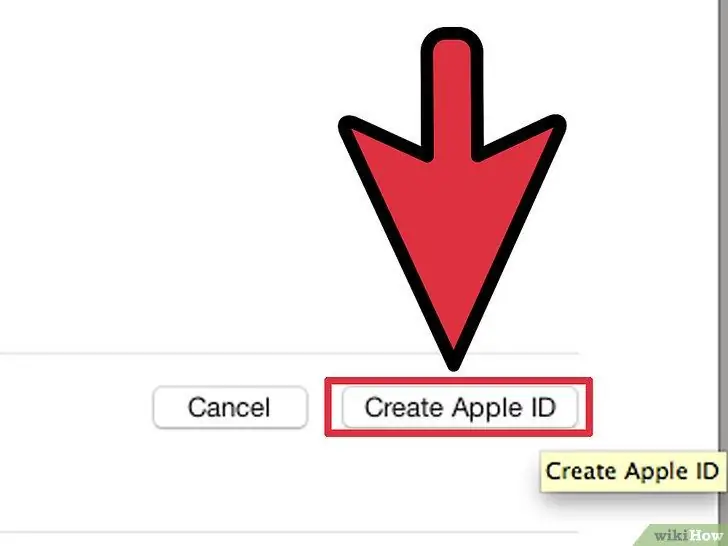
Krok 7.
Tipy
- Je dobré mít předem připravené všechny své informace, včetně údajů o kreditní kartě nebo PayPalu.
- Při vytváření účtu prostřednictvím webu Apple nemusíte zadávat platební metodu, ale obchod iTunes nebudete moci používat, dokud tak neučiníte.






